本文小编为大家详细介绍“windows网络不稳定老掉线怎么解决”,内容详细,步骤清晰,细节处理妥当,希望这篇“windows网络不稳定老掉线怎么解决”文章能帮助大家解决疑惑,下面跟着小编的思路慢慢深入,一起来学习新知识吧。
一、系统问题:
方法一:
1、点击桌面左下角的“Windows”按钮,从其右键菜单中选择“设备管理器”项。
2、待打开“设备管理器”界面后,展开“网络适配器”列表,从中找到无法正常联网的网卡设备,右击并选择“属性”项。
3、从打开的“网卡属性”窗口中,切换到“电源管理”选项卡,清除勾选“允许计算机关闭此设备以节约电源”项,点击“确定”完成设置。
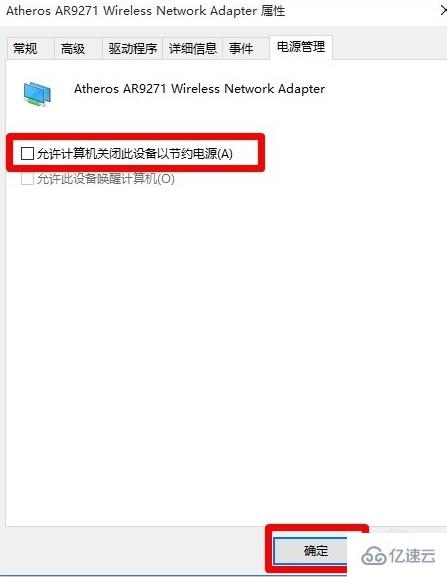
方法二:
如以上方法无法解决Win10网络连接不稳定的情况时,我们需要全面检查网络连接情况。
1、右击任务栏右下角的“网络连接”图标,从其右键菜单中选择“疑难解答”项。
2、此时“Windows网络诊断”工具将自动启动,同时对有关网络设置及参数进行全面的诊断。
3、待“Windows网络诊断”操作完成后,将自动给出网络故障的根源及解决办法
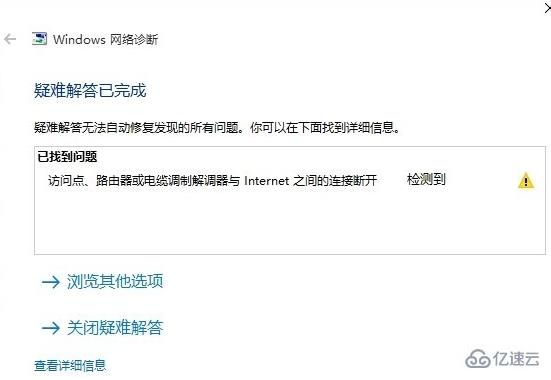
4、以上操作完成相关网络修复操作后,点击“下一步”按钮,即可根据“已找到的问题”来尝试进行修复操作。
方法三:
我们还可以使用“360 DNS优选”工具来获取最佳DNS,从而提升上网的稳定性。
1、在“360安全卫士”更多功能列表中找到“DNS 优选”项进入。
2、待打开“DNS 优选”界面后,点击“开始筛选”按钮,即可自动判断“本地DNS”、“360DNS”以及“谷歌DNS”之间的延时,
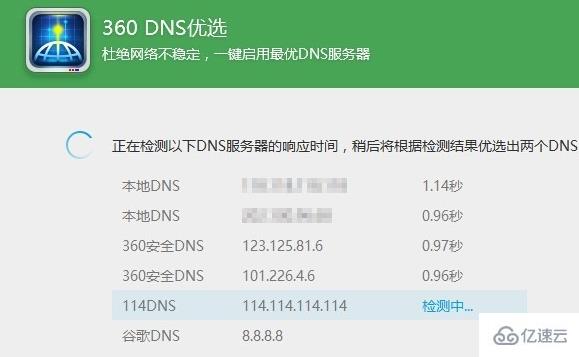
3、最后将根据各DNS延时,并从中找到最佳DNS,如图所示,点击“立即启用”按钮即可开启使用对应的最佳DNS,以提升网速的稳定性。
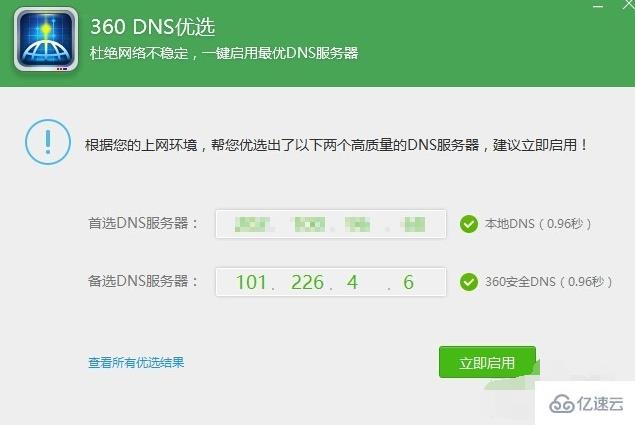
1、找电信宽带服务商的客服,让他们测试你的外线网速是不是正常,如果不正常,就说明是外线,或都你所在小区网络的主干线有问题,导致你的网络不稳定,如果正常,请看第二步。
2、如果外线正常,那就建议换台电脑测试,用另一台,或朋友的都可以,看看网速是否正常。如果也不正常。
3、把从adsl出来的网线换一条,如有条件可以自己做一条,看是否正常。
4、最后一步,就是换一个独立网卡试下了,有时候网卡的接口老化也会导致网络波动。
读到这里,这篇“windows网络不稳定老掉线怎么解决”文章已经介绍完毕,想要掌握这篇文章的知识点还需要大家自己动手实践使用过才能领会,如果想了解更多相关内容的文章,欢迎关注亿速云行业资讯频道。
亿速云「云服务器」,即开即用、新一代英特尔至强铂金CPU、三副本存储NVMe SSD云盘,价格低至29元/月。点击查看>>
免责声明:本站发布的内容(图片、视频和文字)以原创、转载和分享为主,文章观点不代表本网站立场,如果涉及侵权请联系站长邮箱:is@yisu.com进行举报,并提供相关证据,一经查实,将立刻删除涉嫌侵权内容。